Πώς να χρησιμοποιήσετε έναν εκτυπωτή λέιζερ και inkjet: οδηγίες
Στον σημερινό κόσμο, όλοι πρέπει να γνωρίζουν πώς να χρησιμοποιούν έναν εκτυπωτή. Αυτή η χρήσιμη συσκευή καθιστά δυνατή την εκτύπωση εγγράφων, πληροφοριών κειμένου, εικόνων και φωτογραφιών. Για να απολαύσετε όλα τα πλεονεκτήματα μιας τέτοιας τεχνικής, πρέπει να τη συνδέσετε σωστά και να την διαμορφώσετε, καθώς και να κατανοήσετε τα χαρακτηριστικά της εργασίας.

Προπαρασκευαστικές δραστηριότητες
Πριν χρησιμοποιήσετε τον εκτυπωτή, πρέπει να το συνδέσετε σωστά στον υπολογιστή, να εγκαταστήσετε τον οδηγό και να ρυθμίσετε όλες τις παραμέτρους λειτουργίας. Μόνο σε αυτή την περίπτωση, η συσκευή θα λειτουργεί αποτελεσματικά και δεν θα αποτύχει.
Σύνδεση συσκευής
Οποιοσδήποτε εκτυπωτής (inkjet ή λέιζερ) θα λειτουργεί καλά εάν είναι σωστά συνδεδεμένος με έναν υπολογιστή. Για να εκτελέσετε αυτήν την εργασία, πρέπει να ξετυλίξετε όλα τα καλώδια που είναι συνδεδεμένα στη συσκευή και να αφαιρέσετε τα αποσπώμενα μέρη από τη συσκευασία.
Διαδικασία
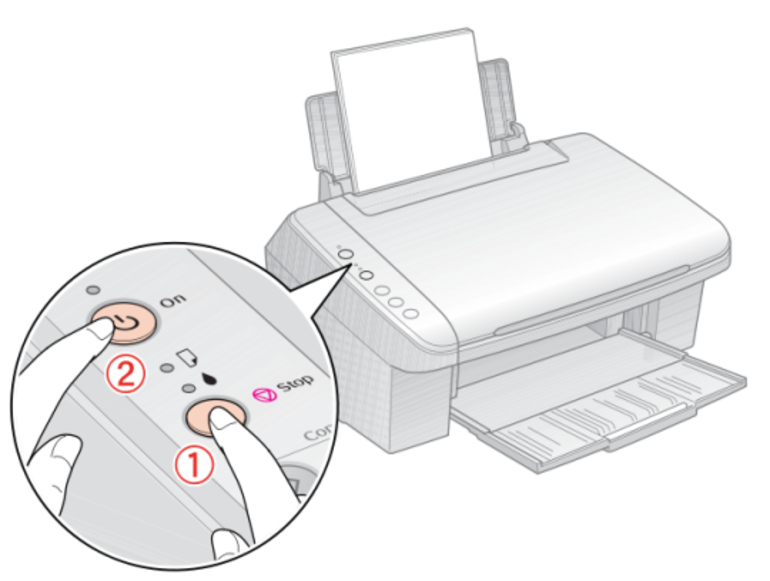
- Τοποθετήστε τον εκτυπωτή σε οριζόντια επιφάνεια. Κατά την επιλογή ενός τόπου, θα πρέπει να λάβετε υπόψη όχι μόνο τις προτιμήσεις του χρήστη, αλλά και το μήκος όλων των καλωδίων. Οι περισσότερες σύγχρονες συσκευές έχουν ένα άνοιγμα καπάκι ή μια πτυσσόμενη υποδοχή χαρτιού. Αυτό θα πρέπει επίσης να λαμβάνεται υπόψη κατά την επιλογή μιας θέσης εγκατάστασης.
- Τα καλώδια τροφοδοσίας συνδέονται με το δίκτυο.
- Το ένα άκρο του καλωδίου USB διπλής όψης εισάγεται στην κατάλληλη υποδοχή στο πίσω μέρος του εκτυπωτή και η άλλη στον υπολογιστή.
- Ενεργοποιήστε τον υπολογιστή.
- Στον πίνακα ελέγχου, πατήστε το κουμπί λειτουργίας στον εκτυπωτή.
Εγκατάσταση οδηγού
Η διαδικασία χρήσης μιας συσκευής εκτύπωσης συνεπάγεται την ανάγκη λήψης ειδικού λογισμικού (προγραμμάτων οδήγησης). Αυτό είναι απαραίτητο για να μπορεί το λειτουργικό σύστημα υπολογιστή να αναγνωρίζει τη συνδεδεμένη συσκευή.
Διαδικασία εγκατάστασης:
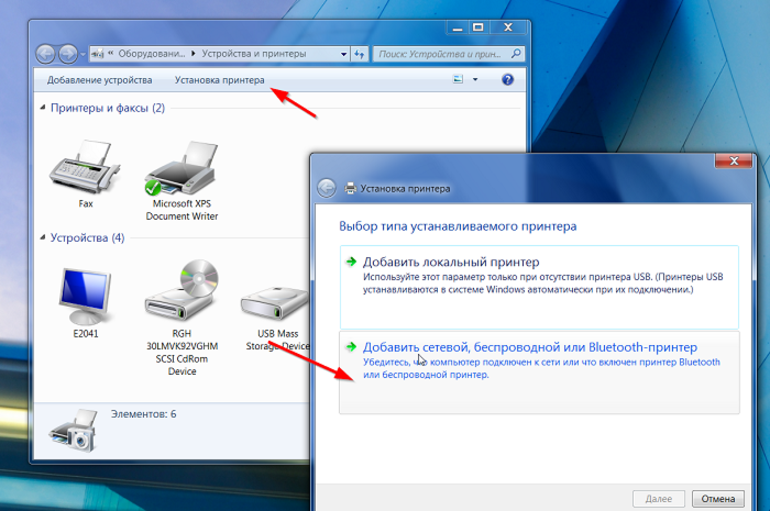
- Ενεργοποιήστε τον υπολογιστή.
- Πάρτε το δίσκο εγκατάστασης που συνοδεύει τη συσκευή και τοποθετήστε τη στη μονάδα.
- Μετά από λίγα δευτερόλεπτα, εμφανίζεται στην οθόνη το παράθυρο του λογισμικού του εκτυπωτή. Σε αυτό, επιλέξτε την επιλογή "Εγκατάσταση".
- Στη σελίδα που ανοίγει, σημειώνονται τα στοιχεία του προγράμματος που θέλετε να εγκαταστήσετε. Οι ειδικοί συστήνουν την επιλογή "Όλοι οι οδηγοί".
- Επιβεβαιώστε το γεγονός της εξοικείωσης με τη συμφωνία άδειας χρήσης κάνοντας κλικ στο κουμπί "Επόμενο".
- Ενεργοποιήστε τον εκτυπωτή και κάντε κλικ στο κουμπί "OK".
- Αναμονή για ολοκλήρωση της διαδικασίας εγκατάστασης.
- Επανεκκινήστε τον υπολογιστή.
Όλοι οι γνωστοί κατασκευαστές εκτυπωτών (Samsung, Epson, Canon, Brother και άλλοι) δημιουργούν μοναδικά προγράμματα οδήγησης που είναι κατάλληλα μόνο για ένα συγκεκριμένο μοντέλο συσκευής. Επομένως, οι ειδικοί δεν συνιστώνται να χάσουν ή να καταστρέψουν το δίσκο εγκατάστασης. Εάν συμβεί αυτό, τότε θα πρέπει να αναζητήσετε στοιχεία λογισμικού στο Internet.
Ρύθμιση εξοπλισμού
Αφού συνδεθεί ο εκτυπωτής, πρέπει να εκτελέσετε εκτύπωση. Για να το κάνετε αυτό, ενεργοποιήστε τη συσκευή και εκτελέστε μερικά απλά βήματα.
Οδηγίες βήμα προς βήμα:
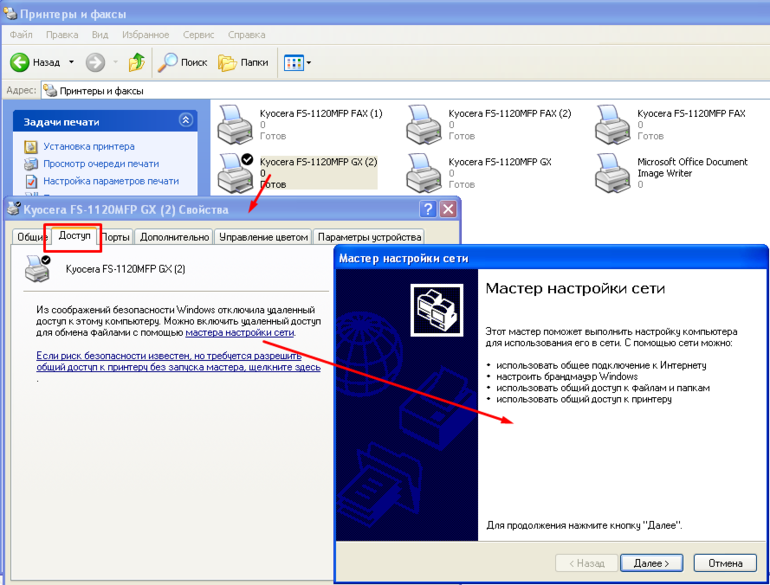
- Στον υπολογιστή, κάντε κλικ στο κουμπί "Έναρξη".
- Στο μενού που ανοίγει, αναζητήστε το στοιχείο "Πίνακας ελέγχου".
- Αφού κάνετε κλικ πάνω του, θα ανοίξει ένα παράθυρο όπου θα επιλέξετε την ενότητα "Εκτυπωτές".
- Ο χρήστης θα σας ζητηθεί να επιλέξετε τη συσκευή που θα χρησιμοποιηθεί από προεπιλογή. Από τις διαθέσιμες επιλογές, βρείτε το όνομα του συνδεδεμένου εκτυπωτή.
- Αποθηκεύστε τις αλλαγές πατώντας το πλήκτρο "OK".
Εάν εκτελέσετε σωστά όλα τα βήματα, το όνομα της συσκευής θα εμφανιστεί στη λίστα των συσκευών που είναι έτοιμες για λειτουργία. Για να το δοκιμάσετε, πρέπει να εκτυπώσετε μια δοκιμαστική σελίδα. Για να το κάνετε αυτό, ακολουθήστε τα παρακάτω βήματα:
- Κάντε δεξί κλικ στο εικονίδιο του εκτυπωτή.
- Στη λίστα που εμφανίζεται, επιλέξτε την ενότητα "Ιδιότητες".
- Ανοίξτε την καρτέλα "Γενικά".
- Βρείτε το κουμπί "Δοκιμή εκτύπωσης" και κάντε κλικ σε αυτό με το ποντίκι.
Εάν η εκτύπωση ήταν επιτυχής και το αποτέλεσμα ικανοποιεί τον χρήστη, τότε μπορείτε να ξεκινήσετε τη χρήση της συσκευής.
Διαδικασία λειτουργίας
Ο καθένας μπορεί να μάθει πώς να χρησιμοποιήσει σωστά τον εκτυπωτή. Η λειτουργία αυτής της συσκευής είναι πολύ απλή, οπότε ακόμη και ένας έφηβος θα είναι σε θέση να μελετήσει όλα τα χαρακτηριστικά του.
Εκτύπωση εγγράφου
Στη Canon, τη Samsung, την Epson και άλλους δημοφιλείς εκτυπωτές, η διαδικασία εκτύπωσης ενός εγγράφου εκτελείται με τον ίδιο τρόπο. Μπορείτε να μεταφέρετε κείμενο ή εικόνα σε χαρτί με δύο απλούς τρόπους: μέσω ενός γραφικού επεξεργαστή ή ενός επεξεργαστή κειμένου (για παράδειγμα, Microsoft Word), ένα μενού περιβάλλοντος. Η πρώτη επιλογή θεωρείται η πιο βολική, έτσι χρησιμοποιείται από τους περισσότερους χρήστες.
Στάδια εκτύπωσης:

- Ανοίξτε ένα αρχείο με εικόνα ή κείμενο.
- Κάντε κλικ στο εικονίδιο προγράμματος στην επάνω αριστερή γωνία και μεταβείτε στο κύριο μενού.
- Βρίσκουν το στοιχείο "Αρχείο".
- Σε αυτό, επιλέξτε το υπο-στοιχείο "Εκτύπωση".
- Θα ανοίξει ένα νέο παράθυρο όπου θα επιλέξετε τη συσκευή που θέλετε να χρησιμοποιήσετε για εκτύπωση.
- Καταχωρίστε τους αριθμούς σελίδων που πρόκειται να εκτυπωθούν.
- Αναφέρετε τον αριθμό των απαιτούμενων αντιγράφων του εγγράφου.
- Επιλέξτε την ποιότητα και τον τύπο της εκτύπωσης, καθώς και τον τύπο χαρτιού (αν χρειάζεται).
- Εισαγάγετε τον απαιτούμενο αριθμό φύλλων σε ειδικό δίσκο ή τροφοδότη χαρτιού.
- Κάντε αριστερό κλικ στο κουμπί "OK".
- Περιμένετε μερικά δευτερόλεπτα για να ολοκληρωθεί ο εκτυπωτής.
Εάν η συσκευή που είναι συνδεδεμένη στον υπολογιστή έχει ρυθμιστεί σωστά, μπορείτε να εκτυπώσετε το έγγραφο χωρίς να εκκινήσετε γραφικό ή επεξεργαστή κειμένου. Αυτή η επιλογή θα είναι χρήσιμη για μεγάλους όγκους εργασίας.
Αλγόριθμος ενεργειών:
- Βρείτε το έγγραφο που θέλετε και κάντε κλικ πάνω του με το δεξί κουμπί του ποντικιού.
- Στο μενού περιβάλλοντος που εμφανίζεται, επιλέξτε το στοιχείο "Εκτύπωση".
- Στο παράθυρο που ανοίγει, ορίστε τις παραμέτρους της διαδικασίας.
- Κάντε κλικ στο κουμπί "OK".
Φόρτωση χαρτιού
Προκειμένου ο εκτυπωτής να λειτουργεί ομαλά, θα πρέπει να τροφοδοτείτε συνεχώς τα αναλώσιμα χαρτιού. Διαφορετικά, η συσκευή θα σταματήσει αυτόματα και θα δώσει σφάλμα. Για να μην συμβεί αυτό στον εκτυπωτή inkjet, πρέπει να κάνετε τα εξής:

- Στο τροφοδότη χαρτιού τοποθετείται ειδική βάση, η οποία συγκρατεί το φύλλο σε όρθια θέση.
- Οι πλευρικοί οδηγοί ολισθαίνουν μέχρις ότου ταιριάζει μεταξύ τους χαρτί με το επιθυμητό μέγεθος. Στην περίπτωση αυτή, το κενό μεταξύ του φύλλου και του δομικού στοιχείου πρέπει να είναι ελάχιστο.
- Πάρτε τη σωστή ποσότητα χαρτιού και ευθυγραμμίστε την γύρω από τις άκρες.
- Ολόκληρη η συσκευασία εισάγεται στον τροφοδότη με εκείνη την πλευρά πάνω στην οποία θέλετε να εκτυπώσετε την εικόνα ή το κείμενο.
- Τραβήξτε προς τα έξω το δίσκο απορρόφησης. Σε ορισμένα μοντέλα (για παράδειγμα, Canon Pixma) απουσιάζει, επομένως, αντί αυτού του μέρους, συνιστάται να αντικατασταθεί οποιαδήποτε επίπεδη επιφάνεια.

Η τοποθέτηση χαρτιού στον εκτυπωτή λέιζερ γίνεται με διαφορετικό τρόπο. Αυτό οφείλεται στο σχεδιαστικό χαρακτηριστικό μιας τέτοιας συσκευής και σε μια διαφορετική αρχή εκτύπωσης.
Download Order:

- Ανοίξτε το κάλυμμα του εκτυπωτή.
- Η στάση του χαρτιού μετακινείται στην τελική θέση.
- Κάνετε το ίδιο με πλευρικούς οδηγούς.
- Πάρτε ένα χαρτί και ελέγξτε το για κολλώδη φύλλα.
- Ευθυγραμμίστε τις άκρες και τοποθετήστε τα φύλλα στο δίσκο.
- Οι πλευρικοί οδηγοί μετατοπίζονται μέχρι να ασφαλίσουν ολόκληρη τη συσκευασία. Αυτά τα δομικά στοιχεία δεν πρέπει να συμπιέζουν έντονα τα φύλλα.
- Η ίδια ενέργεια εκτελείται με τον περιοριστή.
- Κλείστε το καπάκι της συσκευής.
Αφαίρεση και αντικατάσταση κασέτας
Κατά τη διάρκεια της λειτουργίας του εκτυπωτή, περιοδικά, θα χρειαστεί να συμπληρώσετε την τροφοδοσία όχι μόνο χαρτιού αλλά και μελάνης. Για να εκτελέσετε αυτήν την εργασία, πρέπει να γνωρίζετε τον σωστό αλγόριθμο των ενεργειών. Διαφορετικά, ενδέχεται να καταστραφεί η κεφαλή εκτύπωσης της συσκευής.
Βήματα για την αντικατάσταση μιας κασέτας σε εκτυπωτή inkjet:

- Ενεργοποιήστε τη συσκευή και ανοίξτε το επάνω κάλυμμα.
- Περιμένετε μερικά δευτερόλεπτα μέχρι η κεφαλή εκτύπωσης να μετακινηθεί στην κεντρική θέση.
- Έχει ένα προστατευτικό κάλυμμα, το οποίο ανοίγει πιέζοντας ένα ειδικό μοχλό.
- Τα παλιά δοχεία μελάνης αφαιρούνται από τις φωλιές και παραμένουν στην άκρη.
- Τα προ-ασυσκευασμένα νέα δοχεία αποφλοιώνονται.
- Εισάγονται στις φωλιές και στερεώνονται με ένα καπάκι.
- Το επάνω κάλυμμα της συσκευής είναι κλειστό και περιμένει τη στιγμή που η κεφαλή εκτύπωσης επιστρέφει στην αρχική της θέση.
Για έναν εκτυπωτή λέιζερ, η γενική αρχή της αντικατάστασης μιας κασέτας παραμένει αμετάβλητη. Ταυτόχρονα, υπάρχουν πολλές σημαντικές αποχρώσεις που πρέπει να γνωρίζουν όλοι οι ιδιοκτήτες μιας τέτοιας συσκευής.
Διαδικασία

- Ανοίξτε το επάνω κάλυμμα του εκτυπωτή.
- Βρείτε την κασέτα και μετακινήστε την προς την κατεύθυνση του βέλους που βρίσκεται στην θήκη της.
- Αποσυσκευάστε τη νέα φιάλη μελάνης και ανακινήστε την.
- Τραβήξτε την προστατευτική ταινία, κινώντας προς την οριζόντια κατεύθυνση.
- Η κασέτα εισάγεται στην υποδοχή και μετακινείται εντελώς.
- Κλείστε το καπάκι της συσκευής.
Πιθανά σφάλματα
Μπορεί να παρουσιαστούν σφάλματα κατά τη λειτουργία του εκτυπωτή. Τα περισσότερα από αυτά μπορούν να καθοριστούν ανεξάρτητα, χωρίς τη συμμετοχή ειδικών υπηρεσιών.
Τα πιο συνηθισμένα προβλήματα και λύσεις:


- Το χαρτί έχει μπλοκαριστεί. Τις περισσότερες φορές αυτό το σφάλμα οφείλεται στην είσοδο ξένων αντικειμένων στο δίσκο ή τον τροφοδότη. Σε αυτή την περίπτωση, πρέπει να διακόψετε αμέσως την εκτύπωση και να αφαιρέσετε όλα τα περιττά. Επιπλέον, θα πρέπει να καθαρίσετε τους κυλίνδρους εκτύπωσης από τα απορρίμματα χαρτιού.
- Η συσκευή καταγράφει περισσότερα από ένα φύλλα. Αυτό το πρόβλημα παρουσιάζεται όταν χρησιμοποιείτε χαρτί χαμηλής ποιότητας ή όταν κολλάτε φύλλα (λόγω υψηλής υγρασίας στο δωμάτιο). Για να αποφύγετε αυτό, απλά ανακινείτε και αναστρέψτε το χαρτί πριν το τοποθετήσετε στο δίσκο ή τον τροφοδότη.
- Η ποιότητα εκτύπωσης έχει μειωθεί. Στις περισσότερες περιπτώσεις, αυτό το πρόβλημα υπάρχει στους εκτυπωτές inkjet. Παρουσιάζεται λόγω έλλειψης μελανιού, κακής ποιότητας της εγκατεστημένης κασέτας, απόφραξη των καναλιών στην κεφαλή εκτύπωσης. Τα πρώτα δύο σφάλματα μπορούν να εξαλειφθούν αντικαθιστώντας τη δεξαμενή μελάνης και το τρίτο χρησιμοποιώντας τη λειτουργία Deep Cleaning.
- Εσφαλμένη απόδοση χρώματος. Εάν οι εκτυπωμένες εικόνες έχουν μη φυσική απόχρωση, τότε το πρόβλημα πρέπει να αναζητηθεί στην κεφαλή εκτύπωσης. Αυτή η κατάσταση μπορεί να συμβεί εξαιτίας της ξήρανσης του μελανιού ή όταν δεν υπάρχει αρκετό μελάνι. Η καλύτερη λύση είναι να χρησιμοποιήσετε τη λειτουργία Deep Clean.
- Ο εκτυπωτής είναι διακοπτόμενος. Σε αυτή την περίπτωση, πρέπει να ελέγξετε τη σύνδεση. Μερικές φορές το πρόβλημα παρουσιάζεται εξαιτίας του μεγάλου καλωδίου που συνδέει τον εκτυπωτή με τον υπολογιστή.
Χρήσιμες Συμβουλές
Προκειμένου ο εκτυπωτής να λειτουργεί για μεγάλο χρονικό διάστημα, είναι απαραίτητο να παρακολουθείται τακτικά η κατάστασή του και να εξαλείφονται όλες οι δυσλειτουργίες. Επιπλέον, είναι απαραίτητο να ληφθούν υπόψη οι συστάσεις των ειδικών, οι οποίοι όχι μόνο θα συμβάλλουν στην επέκταση της διάρκειας ζωής της συσκευής, αλλά και θα μειώσουν την πιθανότητα βλάβης.
Σημαντικές συμβουλές:

- Για παρατεταμένο χρόνο αναμονής, κλείστε το δίσκο χαρτιού. Αυτή η απλή ενέργεια θα σας βοηθήσει να αποφύγετε τη σκόνη και τα ξένα αντικείμενα μέσα στη συσκευή.
- Μην τοποθετείτε τον εκτυπωτή κοντά σε παράθυρο ή πηγή θερμότητας.
- Οι ειδικοί συστήνουν τη χρήση μόνο υψηλής ποιότητας μελάνης και χαρτιού. Αν αγοράζετε φθηνά αναλώσιμα, η ποιότητα της εκτύπωσης θα μειωθεί και ο κίνδυνος διάσπασης του εξοπλισμού θα αυξηθεί.
- Ο μέγιστος αριθμός σελίδων που εκτυπώνονται σε μια σειρά δεν πρέπει να υπερβαίνει τα 50 τεμάχια. Διαφορετικά, ο εκτυπωτής θα παρουσιάσει αυξημένα φορτία, πράγμα που θα οδηγήσει σε γρήγορη φθορά των εξαρτημάτων του.
- Η διάρκεια ζωής του εξοπλισμού εξαρτάται άμεσα από τη συχνότητα καθαρισμού. Αυτή η λειτουργία μπορεί να εκτελεστεί μόνο όταν η συσκευή είναι απενεργοποιημένη.
- Στον υπολογιστή πρέπει να αποθηκεύσετε ένα αντίγραφο του αρχείου προγράμματος οδήγησης.Αυτό θα βοηθήσει σε περιπτώσεις όπου ο δίσκος εγκατάστασης χάθηκε και δεν υπάρχει τρόπος να βρεθεί λογισμικό αλλού.
- Αντικαταστήστε την κασέτα μόνο όταν η συσκευή είναι ενεργοποιημένη. Εξαιτίας αυτού, πρέπει να ασκηθεί μεγάλη προσοχή. Για να μην προκαλέσετε ηλεκτροπληξία, απαγορεύεται η εκτέλεση οποιουδήποτε χειρισμού με βρεγμένα χέρια.
Για να μάθετε πώς να χρησιμοποιείτε έναν εκτυπωτή, δεν χρειάζεται να αποφοιτήσετε από το πανεπιστήμιο ή να παρακολουθήσετε ειδικά μαθήματα. Θα είναι αρκετό να μελετήσετε το εγχειρίδιο οδηγιών της συσκευής και να βάλετε τις αποκτηθείσες γνώσεις στην πράξη.
- Πώς να επιλέξετε μια ηλεκτρική σκούπα λαμβάνοντας υπόψη τα χαρακτηριστικά του σπιτιού και των επιστρώσεων;
- Τι πρέπει να προσέχετε κατά την επιλογή της παροχής νερού
- Πώς να δημιουργήσετε γρήγορα την άνεση στο σπίτι - συμβουλές για τις νοικοκυρές
- Πώς να επιλέξετε την τέλεια τηλεόραση - χρήσιμες συμβουλές
- Τι να ψάχνετε όταν επιλέγετε blinds
- Ποια θα πρέπει να είναι τα παπούτσια;
- Τι χρήσιμα πράγματα μπορείτε να αγοράσετε σε ένα κατάστημα υλικού
- Iphone 11 για μέγιστη αναθεώρηση
- Από το iPhone είναι καλύτερο από τα smartphones Android

